Esperar
Retrasa el progreso del Journey del usuario por una cantidad específica de tiempo: minutos, horas, días o semanas. Úsalo para:- Espaciar mensajes y pasos
- Dar tiempo a los usuarios para interactuar con un mensaje antes de ramificar
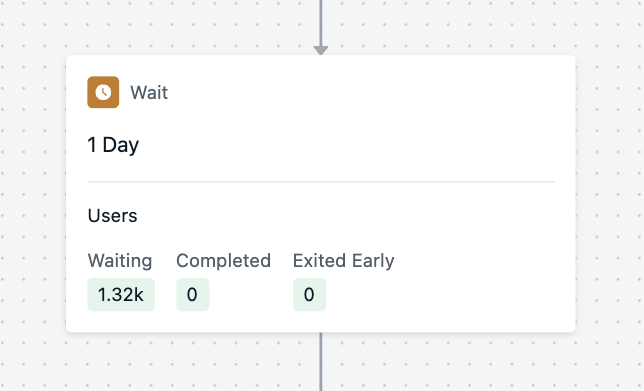
Un nodo de espera con usuarios actualmente esperando para progresar en el journey
Esperar hasta
Mantén a un usuario en este paso hasta que cumpla condiciones específicas:- Entrar en un segmento
- Activar un evento de mensaje (por ejemplo, mensaje específico entregado, abierto o clicado)
- Solo un evento de mensaje por paso de esperar hasta es compatible en este momento.
- Activar un evento personalizado (por ejemplo, incorporación completa, compra realizada) - BETA
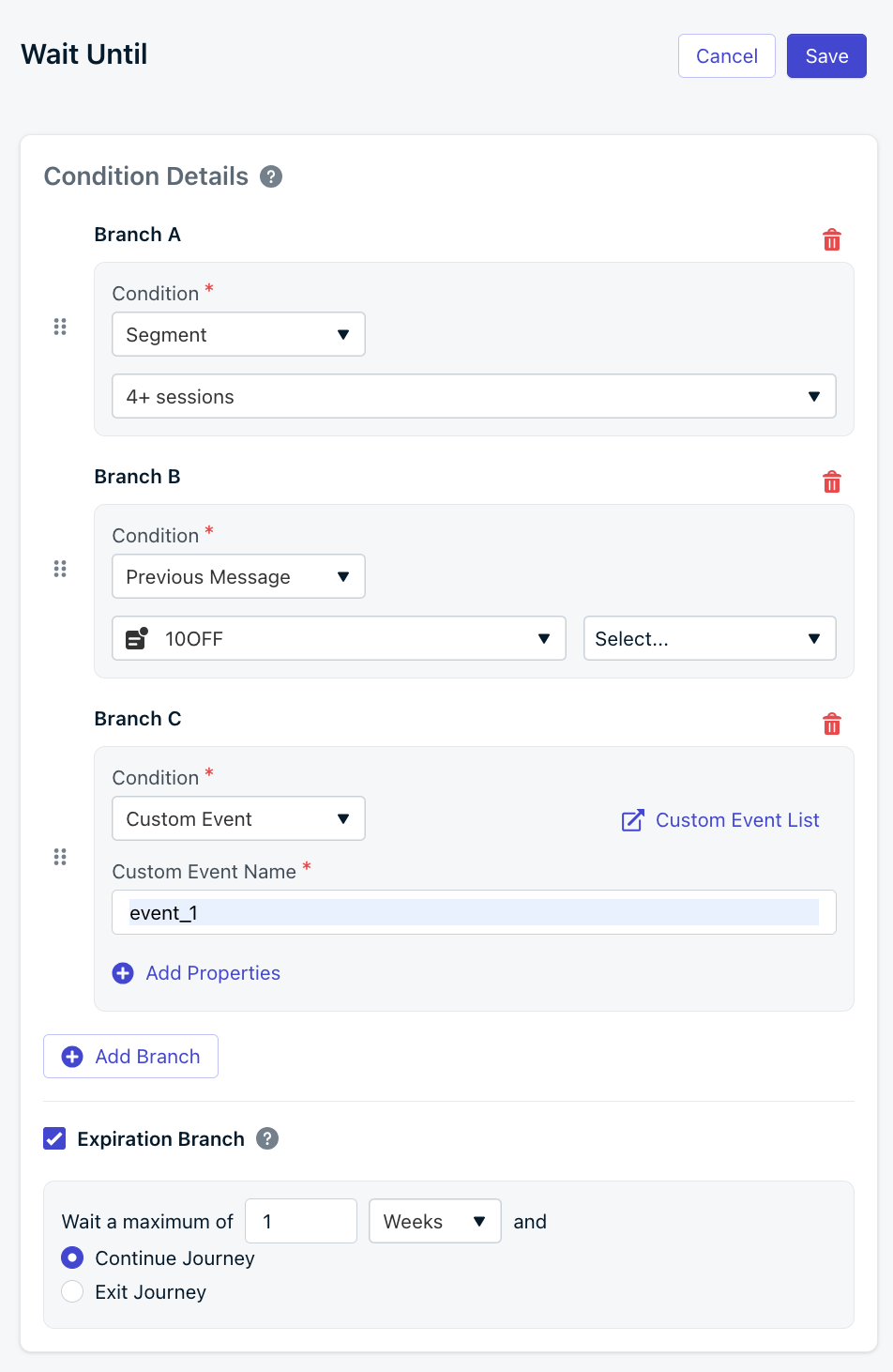
Esperar hasta que el usuario esté en un segmento o active un evento personalizado
Coincidencia de eventos
[email protected] con:- El nombre de tu empresa
- Tu ID de organización de OneSignal
- El/los ID(s) de aplicación de OneSignal donde deseas acceso
- Establece las reglas de entrada del Journey para usar un evento personalizado.
- Incluye una propiedad de evento al ingresar usuarios al Journey.
Establecer las reglas de entrada del Journey y propiedades de eventos personalizados
survey_start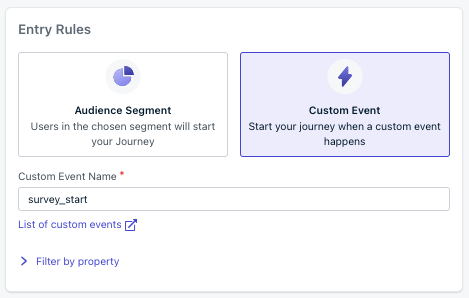
Reglas de entrada del Journey usando un evento personalizado
name establecido en survey_start y una propiedad payload survey_id con un valor de la encuesta que están tomando (por ejemplo, survey_1).Crear un paso Esperar hasta y propiedades de eventos personalizados
survey_completeEstablece la opción de coincidencia de eventos para especificar qué instancia del usuario progresa a través del paso Esperar hasta haciendo coincidir:- Propiedad de evento desencadenante: establecida en el evento desencadenante de entrada del Journey (por ejemplo,
survey_id) - Propiedad de evento de espera: establecida en el evento Esperar hasta (por ejemplo,
survey_type)
survey_id coincide con el valor de survey_type, esa instancia del usuario progresará a través del Journey.Rama de expiración:Si el evento Esperar hasta no ocurre dentro del tiempo de expiración, el usuario progresará a través del Journey. Este ejemplo le da al usuario 1 semana para completar la encuesta.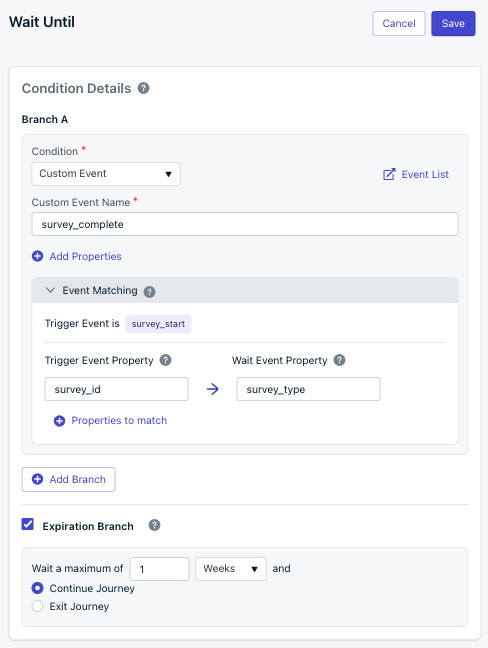
Paso Esperar hasta usando un evento personalizado
Agregar un paso de mensaje
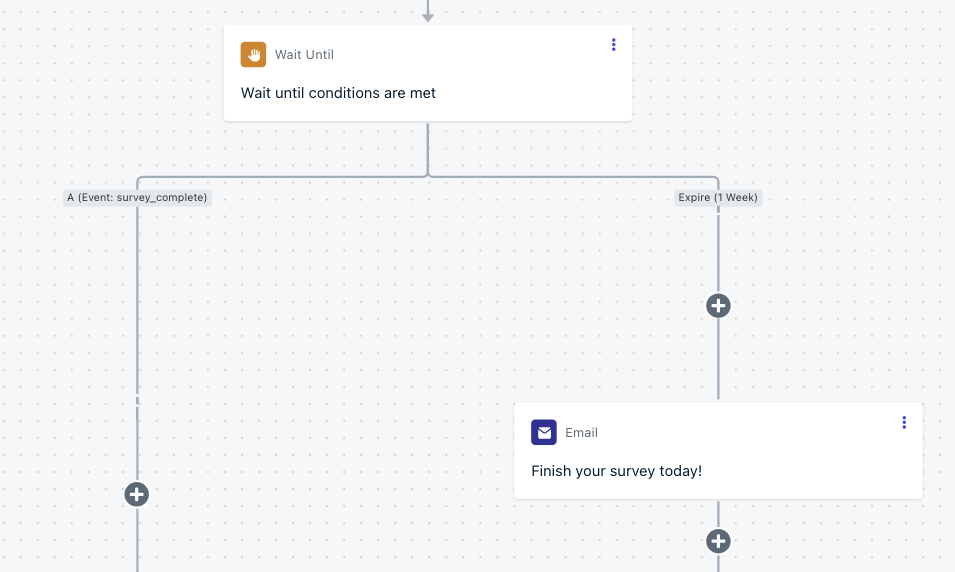
Paso de mensaje dentro de la rama de expiración
¡Pruébalo!
- Reemplaza el
external_iden la API de eventos personalizados con tu ID externo - Activa el evento
survey_startcon unsurvey_iddesurvey_1- Verás a tu usuario ingresar al Journey y fluir al paso Esperar hasta
- Activa otro evento
survey_startcon unsurvey_iddesurvey_2- Verás 2 usuarios ingresar al Journey y al paso Esperar hasta
- Activa el evento
survey_completecon unsurvey_typedesurvey_1- Verás a tu usuario progresar a través del Journey
- Activa otro evento
survey_completecon unsurvey_typedesurvey_2- Verás ambas instancias de tu usuario progresar a través del Journey y salir
Ventana de tiempo
Restringe cuándo los usuarios pueden avanzar al siguiente paso en el Journey según días y horas específicos. Ejemplo: Solo permite que los usuarios reciban un mensaje los fines de semana por la noche.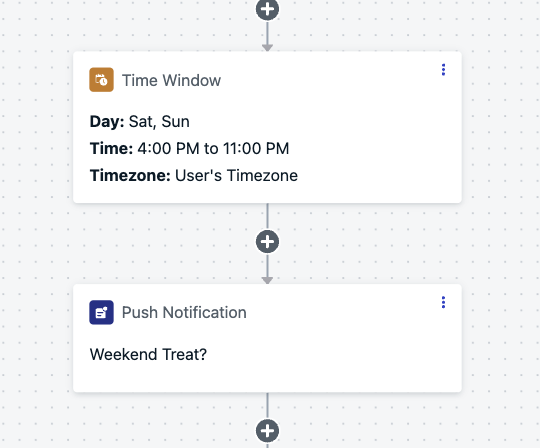
Captura de pantalla que muestra un ejemplo de un nodo de ventana de tiempo
Cómo funciona el comportamiento de la ventana de tiempo
Si un usuario ingresa a este nodo fuera del tiempo permitido:- OneSignal establece un temporizador para retrasar al usuario hasta la siguiente ventana disponible
- El tiempo de entrada a la ventana se aleatoriza
Rama Sí/No
Ramifica usuarios según membresía de segmento o comportamiento de mensaje.Membresía de segmento
Crea ramas según en qué segmento está un usuario. Ejemplo: Si los usuarios están etiquetados por tipo de plan:- Rama “Gratis” = promover actualización
- Rama “Pagado” = destacar características premium
Comportamiento de mensaje
Ramifica según la interacción con mensajes anteriores en el Journey:- Push: Clicado, Entregado
- Email: Clicado, Abierto, Entregado
Rama dividida
Distribuye usuarios aleatoriamente a través de diferentes rutas para probar mensajes, canales o flujos de Journey.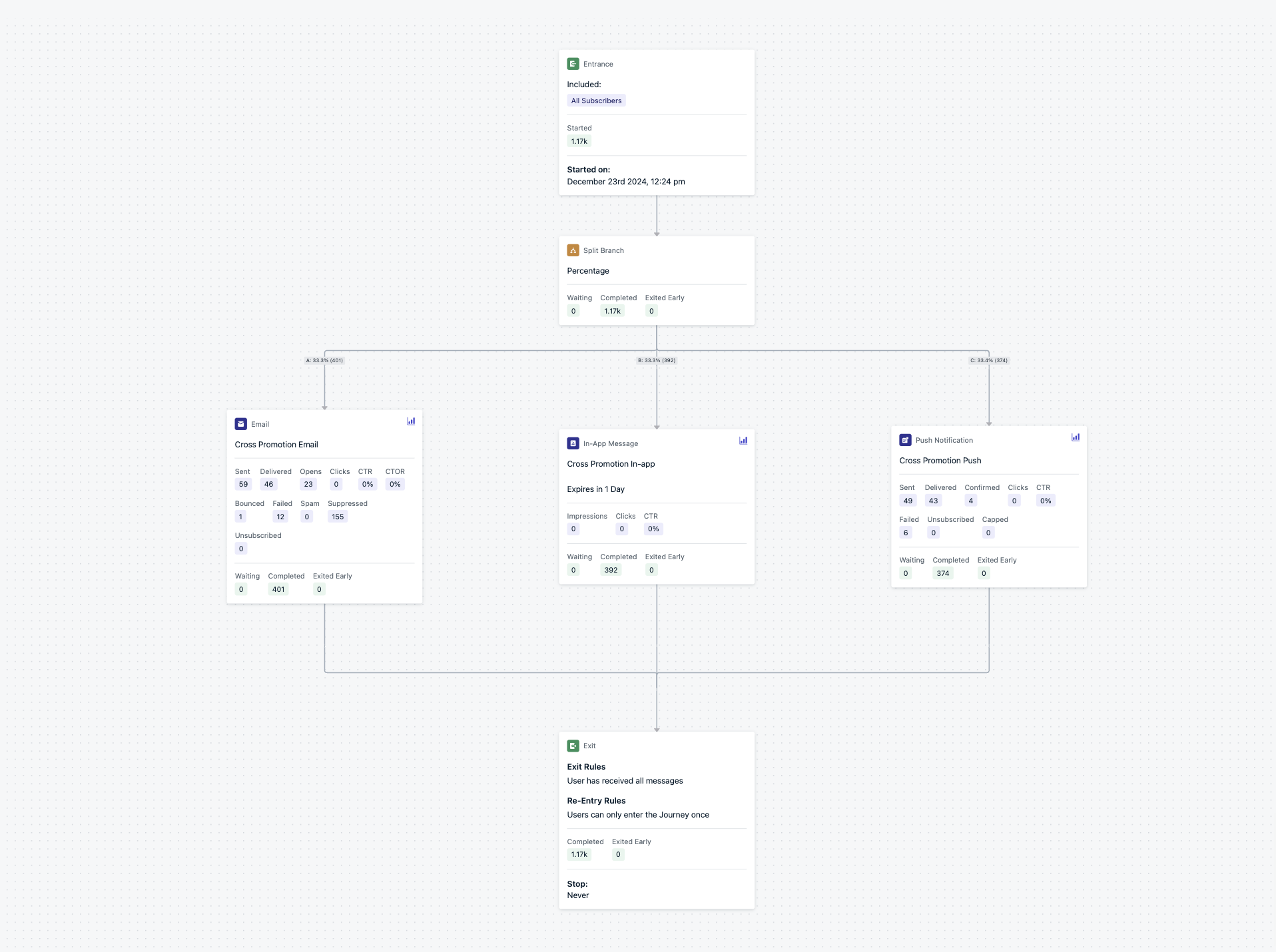
Un ejemplo de una rama dividida de 3 vías
Cómo funciona
- Hasta 20 ramas
- Establece divisiones de porcentaje iguales o personalizadas
- Los porcentajes se redondean a números enteros (por ejemplo, una división de 3 vías se convierte en 34/33/33)
- La distribución puede variar ligeramente con tamaños de muestra pequeños
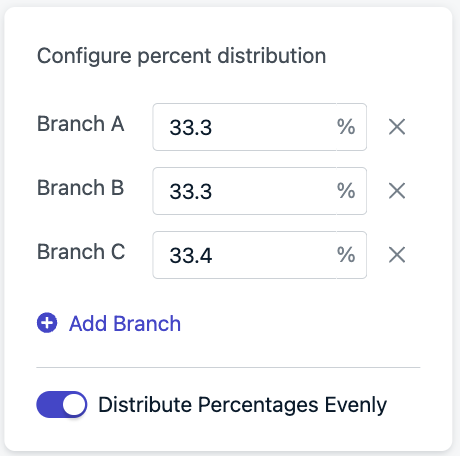
Configuración de rama dividida
Pruebas ABN (Pruebas multivariadas)
Anida Ramas divididas para simular estructuras de prueba más complejas. Ejemplo: Para dividir usuarios equitativamente entre 3 variantes:- Primera rama: 33% vs 67%
- Debajo de la rama del 67%, agrega otra Rama dividida 50/50
Grupos de control
Prueba el impacto de la mensajería dejando una rama vacía (sin nodos de mensaje).Elegir un ganador
Una vez que se identifica una variante ganadora, actualiza la rama para enviar 100% del tráfico por esa ruta.Etiquetar usuario
Usa esta acción para aplicar o eliminar etiquetas durante un Journey. Casos de uso comunes:- Rastrear el progreso del Journey (por ejemplo,
journeyStep: welcome) - Potenciar mensajes in-app etiquetando usuarios en momentos clave
- Excluir usuarios de otros Journeys usando etiquetas activas
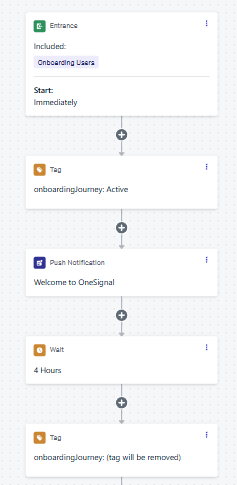
Un flujo simple de incorporación/bienvenida
Ejemplo: control de flujo de incorporación
- Primer paso: Agregar una etiqueta (por ejemplo,
onboardingJourney: active) - Usar esta etiqueta para crear un segmento para exclusión de otros Journeys
- Último paso: Eliminar la etiqueta estableciendo el valor en blanco
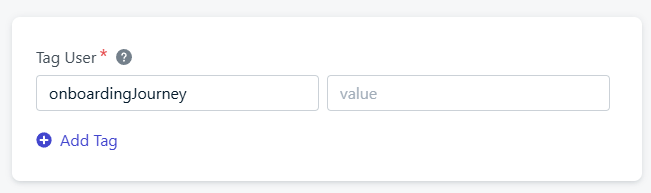
Configuración de nodo de etiqueta para eliminar la etiqueta del usuario
Mejor práctica: Usar etiquetas con webhooks o personalización
Cuando agregas o eliminas etiquetas en un Journey, puede tomar un poco de tiempo antes de que esos cambios estén listos para usarse en el siguiente paso. Para asegurarte de que todo funcione sin problemas:- Para Webhooks: Agrega una breve espera después de establecer una etiqueta antes de enviar datos con un webhook.
- Para Personalización: Agrega una breve espera después de establecer o eliminar una etiqueta antes de usarla en un email para personalizar contenido.